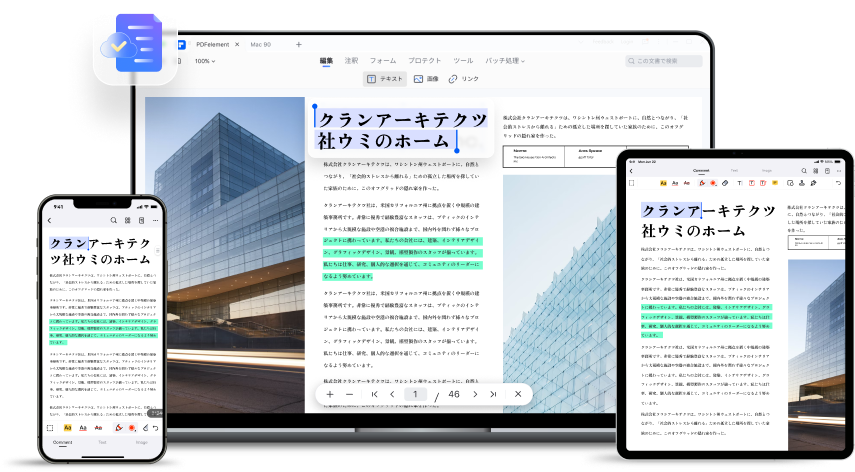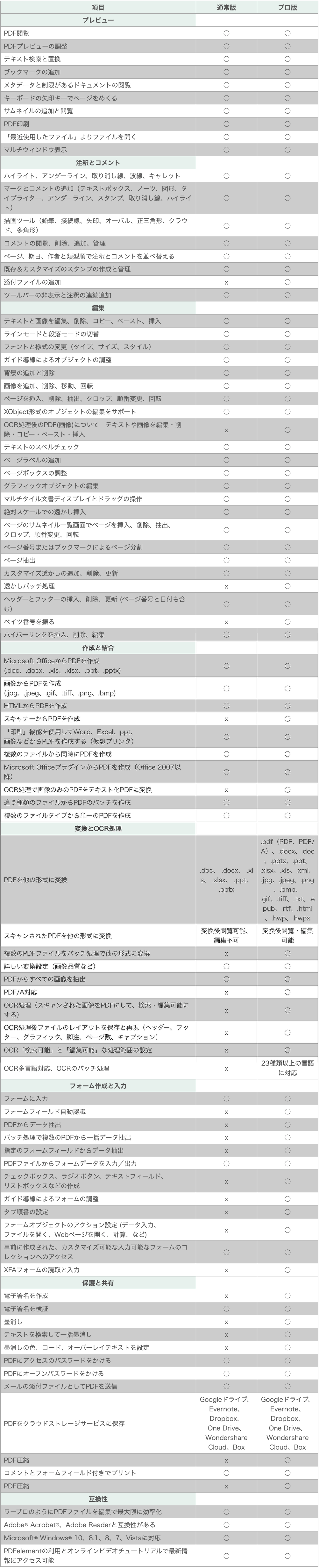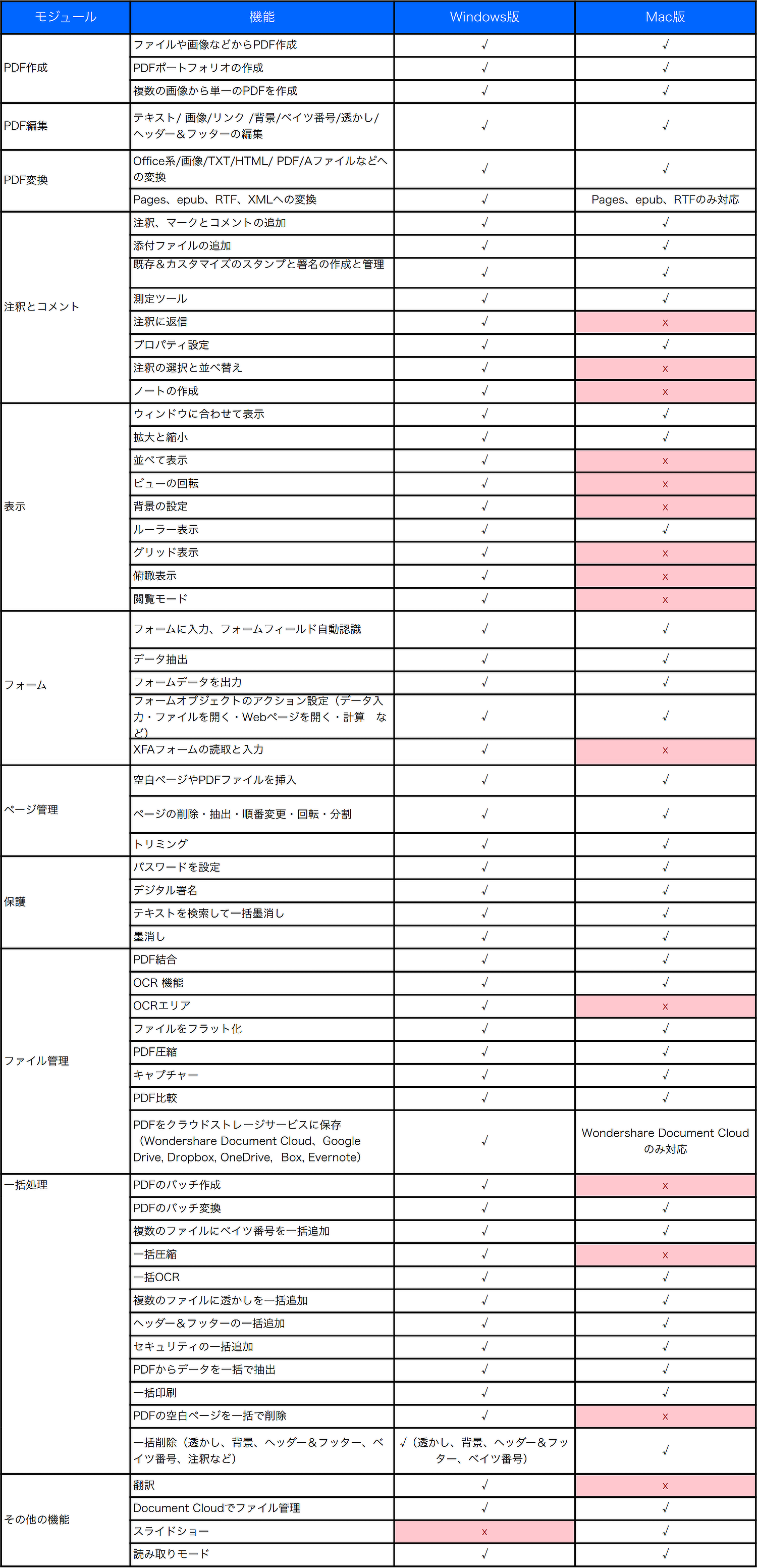PDFelement PRO 10
クラウド対応、先進的で高機能なPDF編集ツール
PDFelement 10の1つ1つの機能を掘り下げ、さらに多機能化に取り組んだプロフェッショナル版です。編集・変換ツールの多機能化、OCR機能の強化、一括処理に使えるバッチ処理機能の追加、セキュリティ機能の強化など、各方面で性能アップが図られています。さらに10からはAIが搭載。先進的な機能により、できることの幅が大きく拡がりました。
PDFelement PROとは?
一言でいえば、PDFelementの機能を深く掘り下げ、また追加機能でやれることを広くしたバージョンがPRO版です。
具体的には、PDFに変換できるファイルの種類が倍以上に増えています。OCR機能も強化され、例えば写真で撮影した書面をPDF文書に起こすことも可能になったりします。さらにはバッチ処理で、複数のファイルを一括して処理させることもできるようになります。文書内を検索して一括で墨消し処理を実行すれば、ページ数の多い文書でも安全に、スピーディーに墨消し処理を行うことができます。ファイルを圧縮して保管することも得意です。
さらに最新バージョン10では、インターフェースが刷新されて、より明快で分かりやすい操作感を目指しました。さらにAIが搭載されることで、読み込んだPDFファイルを要約して解説してくれたり、翻訳して日本語に置き換えてくれたり、できることの幅が大幅に増えています。 それだけでなく、随所に高速化が図られており、軽快で扱いやすいソフトへと進化を遂げています。
これだけの多機能さと性能をもつPDF編集ソフトは、同価格帯だとほとんどありません。ギリギリ10,000円を切るという手にしやすい価格帯なのも人気の理由です。ぜひPDF編集・管理にはPDFelement PROをお試しください。
ドキュメントクラウド

PDFelement PRO 10には20GBのドキュメント保管用クラウドストレージが新たに搭載されました。これで外出先でもファイルにアクセスできたり、ほかの人と共有することがスピーディーになりました。
オフィスのような使用感

PDFelement PRO 10のPDF作成・編集は、いつものオフィスソフトのような使い勝手に合わせてあります。だから初めて触った瞬間から、戸惑うことなく使うことができます。
PDF化についても仮想プリンター経由ではなく直接オフィスファイルをPDFに変換されるので、オフィスファイルを忠実にPDF化することができます。
AI搭載によってできるようになったこと
今どのソフトも競うようにAIを搭載しています。PDFelementもAIを搭載したところ、かなり色々な作業ができるようになりました。
・開いたPDFファイルの内容をAIが把握し、要約を伝えてくれる。
・しかも、その内容をマークダウン形式で書きだし可能。
・PDFファイルの中身を翻訳して、編集可能な状態にしてくれる。
・プロンプトをカスタマイズできる。
ファイル変換は?

PDFelement PRO 10で読み込んだファイルは、PDF以外にもWord / Excel / PowerPoint / 各種画像 / ePub / text / HTML / リッチテキスト形式など20種類以上の書き出しが可能です。
仕事の都合などに合わせて、相互使い分けができてとても便利です。
パスワードロック機能について

パスワードロック機能が使えるので、パスワードを知る人以外は閲覧できなくすることで、重要文書の作成・配布にも役立ちます。
また、プロ版では電子署名を登録することができますので、電子契約書、電子印鑑の活用も可能になります。
ライセンスについて
永久ライセンスです。1台にインストールできます。
もし、別のPCへ移したい場合は、現在インストールされているPDFelementからログアウトし、新しいPCでログインしてください。
ワンダーシェアー社の「永久ライセンス」は、当該バージョンに対する永久ライセンスです。ナンバリングの変わる大型アップグレードの場合は別途料金が別途必要となります。ご留意ください。
アカデミック対応について
以下に所属して活動にPDFelement PROを用いるご予定の場合、アカデミック版としてご提案させていただくことが可能です。原則5本以上で対応させていただきます。該当する場合はお声掛けください。
- 各種学校法人
- 国立研究所
- PTA活動
- 各自治体の教育委員会
- 医療機関の科研費扱いでのご購入
民間のシンクタンクや研究機関につきましては対象外となります。
ダウンロードGoGo!でご購入いただくメリット
- 安心のプライバシー保護: GDPR準拠への取り組みを進め、プライバシーを徹底保護。
- シンプルで安心の利用規約: ルールが明確だから、購入やトラブル時にも安心。
- 手厚く専門的なサポート: 専門家がメーカーとのやり取りを多面的にサポート。
- 正規品保証: メーカー直送の純正コードなので安心。
- 豊富な決済方法: クレジットカード、コンビニ決済、ペイペイなど、多様な支払いオプションをご提供。
動作環境
【Windows版】
- 対応OS:Windows Vista / 7 / 8 / 8.1 / 10 / 11
- CPU:Intel Pentium 4以上
- メモリ:512MB以上
- ストレージ容量:1.5GB以上
- その他:製品にログイン、ライセンス認証、製品ヘルプ、およびプログラムの最新情報の入手はインターネット接続環境が必要になります。
※セキュリティ保護のため、ログインしてからインターネットに接続しない状態が30日間以上続くと、自動ログアウトになり、再ログインが必要です。
【Mac版】
- 対応OS:macOS 10.12以降
- CPU:Intel Pentium 4以上
Apple Silicon MacについてはRosetta2により動作します。 - メモリ:512MB以上
- ストレージ容量:1.5GB以上
- その他:製品にログイン、ライセンス認証、製品ヘルプ、およびプログラムの最新情報の入手はインターネット接続環境が必要になります。
※セキュリティ保護のため、ログインしてからインターネットに接続しない状態が30日間以上続くと、自動ログアウトになり、再ログインが必要です。
機能一覧

Mac版の搭載機能について
Mac版については、一部非搭載機能があります。メーカーから提供を受けた機能一覧を掲載しておきます。

【注意事項】当商品はメーカーから直接許諾を得て販売しており、特に断りがない限りはメーカー直販品と同等の商品です。当ページ記載の情報はある時点においての情報であり、アップデートによって追加された機能、無効化された機能、または後日発見された不具合等を正確にトレースしているものではありません。より詳細な情報や最新情報はメーカーサイトを確認したり、試用版などを使って確認をするようにし、記事内容は参考程度にとどめおくように願います。併せて当店の利用規約などもご確認ください。【キャンセルについて】キャンセルポリシーに基づいて処理されます。メーカーによってキャンセルに対する考え方やルールがありますのでご注意ください。Wondershare製品は復元・修復・復旧製品はご購入日から7日間以内、他の製品はご購入日から30日間以内であればキャンセルを受け付けていますが、お客さま都合によるキャンセルは不可です。ただ、キャンセルポリシーにあるとおり、キャンセルはメーカーや当店にとっては累積されるダメージです。ソフトウェアの仕様や満たすニーズをよく確認してから慎重に購入するようにご協力をお願いします。試用版などを使って事前確認することも大切です。キャンセルのサービスを有意義なものにするために、悪用・乱用は避けるようにしてください。